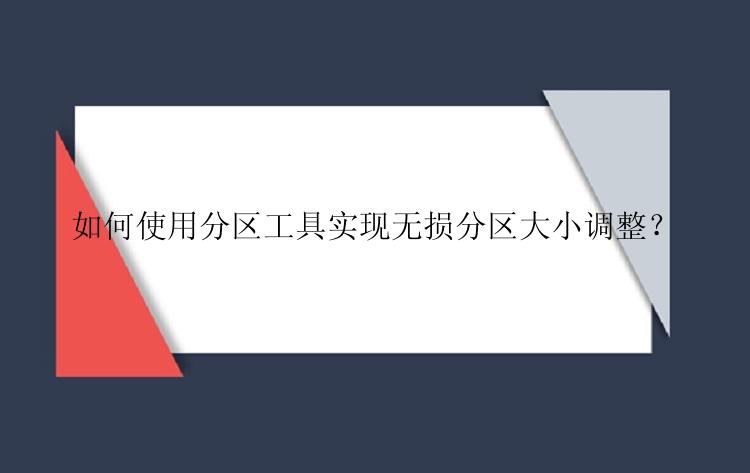
具体操作步骤如下:
步骤1.选择分区
在分区大师(EaseUS Partition Master Professional)中选中需要调整大小或移动位置的分区,在右侧功能列表中选择【调整大小/移动】。
步骤2.调整大小/移动
在弹出的【调整大小/移动】的窗口中,拖动分区两侧的黑色小圆点。或通过高级设置“分区大小”、“分区前方可用空间”和“分区后方可用空间”,以调整分区大小或移动其位置。设置完成之后,点击【确定】
注意:该操作不会立即执行,而是会先被列入待执行操作列表。
步骤3.执行操作
确定要执行操作时,点击软件右下角【执行1个任务】,然后选择【应用】以执行该项操作。
注意:
1. 使用分区大师进行无损分区大小调整时,如果调整的是系统分区和启动分区(通常是C:),分区大师需要重启电脑以完成操作。
2. 无损分区大小调整过程中,请不要对正在调整的磁盘进行任何读写操作。
3. 如果由于系统异常、突然断电等原因导致调整过程中断,或者当硬盘或分区存在某种错误,比如磁盘坏道或其它潜在的逻辑错误,就会造成分区调整失败,导致分区内所有文件丢失。因此,当分区内有重要的文件时,请一定要先做好备份,再进行无损分区大小调整操作!
以上就是使用分区工具实现无损分区大小调整的全过程,分区大师作为一款多合一磁盘管理工具。可以创建、格式化、隐藏、删除、擦除分区,并且能够轻松调整分区大小、合并分区、合理分配空间,从而确保用户充分利用Windows PC & Server磁盘空间;附加克隆功能,可克隆分区或磁盘,将操作系统迁移至更大更新的磁盘,优化系统运行;还可扫描并恢复磁盘上的丢失分区,解决分区意外删除导致数据丢失的问题;创建启动盘,即使系统无法正常启动,也可以通过启动盘启动并管理磁盘!大家不妨试试哦!






